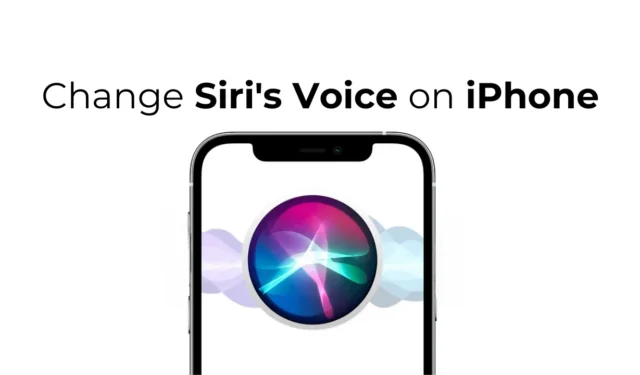
Siri neapšaubāmi ir viens no uzticamākajiem un noderīgākajiem balss palīgiem. iPhone balss palīgs darbojas tāpat kā Google palīgs operētājsistēmai Android; varat lūgt tai sniegt norādes, atrast atbildes uz saviem jautājumiem, iestatīt taimerus un modinātājus un daudz ko citu.
Siri iPhone tālrunī būtībā ļauj veikt ikdienas uzdevumus tikai ar balsi. Ja kādu laiku esat lietojis Siri, jums var būt garlaicīgi balss, ko viņa izmanto, lai atbildētu uz jums. Reizēm, iespējams, vēlēsities mainīt Siri balsi savā iPhone tālrunī.
Tātad, vai ir iespējams mainīt Siri balsi iPhone tālrunī? Šajā rakstā tiks paskaidrots. Vispirms noskaidrosim, vai mēs varam mainīt Siri balsi iPhone tālrunī un, ja jā, kādas ir pieejamās balss opcijas.
Vai varat mainīt Siri balsi iPhone tālrunī?
Jā, Siri balsi iPhone tālrunī var zināmā mērā pielāgot. Siri Voice iestatījumos jūsu iPhone tālrunī ir pieejami dažādi balss varianti un akcenti.
Varat mainīt, cik skaļi, klusi vai ātri Siri runā savā iPhone, Apple Watch, Mac vai HomePod ierīcē.
Kā nomainīt Siri balsi iPhone tālrunī?
Tagad, kad zināt, ka ir iespējams mainīt Siri balsi iPhone tālrunī, jūs varētu interesēt, kā to izdarīt. Lūk, kā vienkāršās darbībās varat mainīt Siri balsi.
1. Lai sāktu darbu, savā iPhone tālrunī atveriet lietotni Iestatījumi .

2. Kad tiek atvērta lietotne Iestatījumi, pieskarieties Siri & Search .

3. Siri un meklēšanas ekrānā pieskarieties pie Siri Voice .

4. Nākamajā ekrānā varēsit redzēt visas Siri akcenta un balss opcijas. Sadaļā Variety varat izvēlēties akcentus jūsu izvēlētajai valodai.
5. Balss sadaļā atlasiet vēlamo balss opciju .

7. Varat pieskarties balsij vai dzirdēt audio paraugu. Ja esat apmierināts ar balss opciju, varat to atlasīt.
Vēl viena svarīga lieta, kas jāpatur prātā, ir tā, ka Siri piedāvā dažādus balss profilus, pamatojoties uz jūsu izvēlēto valodu. Tātad, ja jums nepatīk kāda no pieejamajām balsīm, varat mēģināt mainīt Siri valodu, lai iegūtu vairāk iespēju.
Kā nomainīt Siri valodu iPhone tālrunī
Lai iegūtu papildu balss profilus, ir svarīgi zināt, kā mainīt Siri valodu. Lūk, kā jūs varat mainīt Siri valodu iPhone tālrunī, veicot vienkāršas darbības.
1. Savā iPhone tālrunī palaidiet lietotni Iestatījumi .

2. Kad tiek atvērta lietotne Iestatījumi, pieskarieties Siri & Search .

3. Siri un meklēšanā atlasiet Valoda .

4. Tagad jums būs dažādas valodu iespējas. Atlasiet valodu , kurā vēlaties, lai Siri jums atbildētu.

Tieši tā! Šādi varat mainīt Siri valodu iPhone tālrunī.
bieži uzdotie jautājumi
Tā kā Apple ļauj izvēlēties kādu no dažādiem balss profiliem, varat veikt šīs darbības, lai mainītu Siri balsi, kā vēlaties. Ja jums nepieciešama papildu palīdzība, lai mainītu Siri balsi iPhone tālrunī, paziņojiet mums komentāros. Turklāt, ja šī rokasgrāmata jums šķiet noderīga, neaizmirstiet dalīties tajā ar draugiem.




Atbildēt